Erstellen einer Gruppe
So erstellen Sie eine Gruppe und fügen ihr Personen und Gruppen hinzu:
-
Tippen Sie auf Chats


-
Geben Sie einen Namen für Ihre Gruppe ein, und tippen Sie dann auf Weiter.
-
Um Kontakte oder Gruppen hinzuzufügen, scrollen Sie durch die Liste, um sie hinzuzufügen, oder suchen Sie im Suchfeld nach ihnen.
Hinweis: Wenn Sie Ihr Microsoft 365 Geschäftskonto verknüpft haben, können Sie im Abschnitt Verzeichnis nach Personen aus Ihrem organization suchen.
-
Tippen Sie auf Weiter.
-
Wählen Sie ein Gruppensymbol aus.
-
Tippen Sie auf Fertig , um Ihre Gruppe zu erstellen. Diese wird in Ihrer Chatliste angezeigt.

Hinweis: Wenn Sie der Gruppe eine oder mehrere Gruppen hinzufügen, wird die Gruppe zu einer hierarchischen Gruppe.
Sie können eine Gruppe auch auf der Registerkarte Personen erstellen, indem Sie auf Neue Gruppe tippen.
Erstellen einer öffentlichen Gruppe
Sie können eine öffentliche Gruppe erstellen, damit jeder Ihre Gruppe finden und beitreten kann. So erstellen Sie eine öffentliche Gruppe:
-
Tippen Sie auf Chats


-
Geben Sie einen Namen und eine optionale Beschreibung für Ihre Gruppe ein, und tippen Sie dann auf Weiter.
-
Fügen Sie Hashtags hinzu, und tippen Sie dann auf Weiter.
Hinweis: Ihre Gruppe wird unter den ausgewählten Hashtags auf der Registerkarte "Entdecken " angezeigt. Wählen Sie Hashtags aus, die Ihre Gruppe beschreiben und unterscheiden. Sie können bis zu 10 Hashtags hinzufügen.
-
Fügen Sie einen Weblink hinzu, überprüfen Sie die Benachrichtigungseinstellung, und tippen Sie dann auf Weiter.
Hinweis: Der Weblink erstellt die Webseite Ihrer Gruppe. Personen, einschließlich derjenigen, die nicht in Kaizala sind, können Ihrer Gruppe über diesen Link beitreten. Wählen Sie einen Link aus, der leicht zu merken ist und Ihre Gruppe beschreibt. Ein Weblink kann zwischen 5 und 60 Zeichen lang sein.
Hinweis: Eine Benachrichtigung wird an Ihre Kaizala-Kontakte gesendet, wenn Sie Ihre öffentliche Gruppe erstellen. Deaktivieren Sie das Kontrollkästchen, wenn Sie Ihre Kaizala-Kontakte nicht über Ihre neue öffentliche Gruppe benachrichtigen möchten.
-
Um Mitglieder hinzuzufügen, scrollen Sie durch die Liste, um sie hinzuzufügen, oder suchen Sie im Suchfeld nach ihnen.
Hinweis: Sie können einer öffentlichen Gruppe keine Gruppen oder Personen aus Ihrem organization Verzeichnis hinzufügen.
-
Tippen Sie auf Weiter.
-
Wählen Sie ein Gruppensymbol aus.
-
Tippen Sie auf Fertig , um Ihre Gruppe zu erstellen. Diese wird in Ihrer Chatliste angezeigt.
-
Ihre Gruppe wird nun auf der Registerkarte "Entdecken " mit den bereitgestellten Hashtags angezeigt. Personen können auch nach Name, Beschreibung, Hashtags oder Weblink nach Ihrer Gruppe suchen, um der Gruppe beizutreten.
Hinweis: Öffentliche Gruppen können von allen erkannt und hinzugefügt werden. Diese Aktion kann später nicht rückgängig werden.
Erstellen einer Broadcastgruppe
Sie können eine Broadcastgruppe erstellen und optional öffentlich machen, damit jeder Ihre Gruppe finden und beitreten kann. So erstellen Sie eine Broadcastgruppe:
-
Tippen Sie auf Chats


-
Geben Sie einen Namen und eine optionale Beschreibung für Ihre Gruppe ein.
-
Deaktivieren Sie das Kontrollkästchen Jeder kann diese Gruppe finden und dieser beitreten , wenn Sie Ihre Broadcastgruppe nicht öffentlich machen möchten, und tippen Sie dann auf Weiter.
-
Fügen Sie Hashtags hinzu, und tippen Sie dann auf Weiter.
Hinweis: Ihre Gruppe wird unter den ausgewählten Hashtags auf der Registerkarte "Entdecken " angezeigt. Wählen Sie Hashtags aus, die Ihre Gruppe beschreiben und unterscheiden. Sie können bis zu 10 Hashtags hinzufügen.
-
Fügen Sie einen Weblink hinzu, überprüfen Sie die Benachrichtigungseinstellung, und tippen Sie dann auf Weiter.
Hinweis: Der Weblink erstellt die Webseite Ihrer Gruppe. Personen, einschließlich derjenigen, die nicht in Kaizala sind, können Ihrer Gruppe über diesen Link beitreten. Wählen Sie einen Link aus, der leicht zu merken ist und Ihre Gruppe beschreibt. Ein Weblink kann zwischen 5 und 60 Zeichen lang sein.
Hinweis: Eine Benachrichtigung wird an Ihre Kaizala-Kontakte gesendet, wenn Sie Ihre öffentliche Gruppe erstellen. Deaktivieren Sie das Kontrollkästchen, wenn Sie Ihre Kaizala-Kontakte nicht über Ihre neue öffentliche Gruppe benachrichtigen möchten.
-
Um Abonnenten hinzuzufügen, scrollen Sie durch die Liste, um sie hinzuzufügen, oder suchen Sie im Suchfeld nach ihnen.
Hinweis: Sie können einer Broadcastgruppe keine Gruppen oder Personen aus Ihrem organization Verzeichnis hinzufügen.
-
Tippen Sie auf Weiter.
-
Wählen Sie ein Gruppensymbol aus.
-
Tippen Sie auf Fertig , um Ihre Gruppe zu erstellen. Diese wird in Ihrer Chatliste angezeigt.
-
Ihre Gruppe wird nun auf der Registerkarte "Entdecken " mit den bereitgestellten Hashtags angezeigt. Personen können auch nach Name, Beschreibung, Hashtags oder Weblink nach Ihrer Gruppe suchen, um der Gruppe beizutreten.
Hinweis: Öffentliche Broadcast-Gruppen können von allen erkannt und hinzugefügt werden. Diese Aktion kann später nicht rückgängig werden.
Einladen von Personen zu einer Gruppe
Einladen von Personen mithilfe eines Gruppen-Einladungslinks
Sie können auch Personen zu einer Gruppe hinzufügen, indem Sie einen Link zur Gruppenladung verwenden. Personen können auf den Link klicken, um der Gruppe beizutreten.
So senden Sie einen Einladungslink:
-
Öffnen Sie in der Liste Chats die Gruppenunterhaltung.
-
Tippen Sie auf der Seite Gruppeninformationen auf Personen einladen.
-
Tippen Sie auf die Registerkarte Link und dann auf eines der Symbole der App, um den Link für Personen zu freigeben.
Hinweis: Jeder, der den Link erhält, kann der Gruppe beitreten. Es gibt keinen zusätzlichen Authentifizierungsmechanismus.
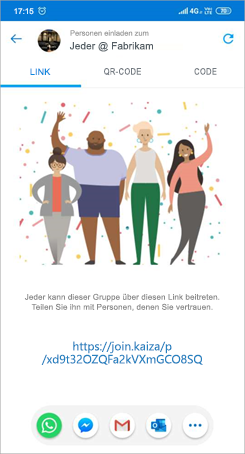
Einladen von Personen mithilfe eines QR-Codes
Sie können auch Personen zu einer Gruppe einladen, indem Sie einen QR-Code verwenden. Personen können den QR-Code scannen, um der Gruppe beizutreten.
So geben Sie den QR-Code weiter:
-
Öffnen Sie in der Liste Chats die Gruppenunterhaltung.
-
Tippen Sie auf der Seite Gruppeninformationen auf Personen einladen.
-
Tippen Sie auf die Registerkarte QR-Code und dann auf Freigeben , um den QR-Code für Personen zu teilen.
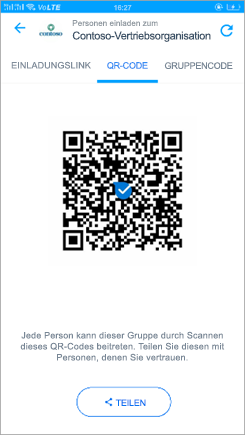
Einladen von Personen mithilfe eines Gruppencodes
Ein numerischer Code kann generiert werden, um als Schlüssel zum Beitreten zu einer Gruppe für Personen freigegeben zu werden.
So geben Sie einen Gruppencode weiter:
-
Öffnen Sie in der Liste Chats die Gruppenunterhaltung.
-
Tippen Sie auf der Seite Gruppeninformationen auf Hinzufügen Personen In der Nähe.
-
Tippen Sie auf die Registerkarte Gruppencode , legen Sie dann den Ermittlungsort fest, und legen Sie den Bereich und die Dauer fest.
-
Tippen Sie auf Personen in der Nähe hinzufügen, und tippen Sie dann auf Fertig , um den Gruppencode für Personen zu teilen.
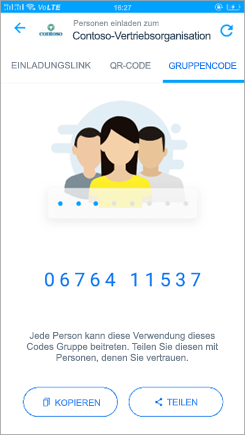
Widerrufen eines Einladungslinks oder Codes für eine Gruppe
So widerrufen oder generieren Sie einen neuen Satz von Einladungslinks oder -codes:
-
Öffnen Sie in der Liste Chats die Gruppenunterhaltung.
-
Tippen Sie auf der Seite Gruppeninformationen auf Personen einladen.
-
Tippen Sie in der oberen rechten Ecke auf Aktualisieren

-
Tippen Sie auf Widerrufen , um den Einladungslink, den QR-Code oder den Gruppencode zu deaktivieren.
Festlegen, dass eine Gruppe auffindbar ist
Eine Gruppe für Personen in der Nähe auffindbar machen
Sie können eine Gruppe für Personen in der Nähe für einen bestimmten Zeitraum auffindbar machen.
So machen Sie eine Gruppe auffindbar:
-
Öffnen Sie in der Liste Chats die Gruppenunterhaltung.
-
Tippen Sie auf der Seite Gruppeninformationen auf Hinzufügen Personen In der Nähe.
-
Legen Sie den Ermittlungsort und den Bereich und die Dauer fest.
-
Tippen Sie auf Personen in der Nähe hinzufügen, und tippen Sie dann auf Fertig.
Öffentliches Auffinden einer Gruppe
Sie können eine Gruppe öffentlich machen, damit jeder Ihre Gruppe finden und beitreten kann.
So machen Sie eine Gruppe öffentlich:
-
Tippen Sie auf der Seite Gruppeninformationen auf Öffentliche Gruppe oder Öffentliche Übertragung.
-
Überprüfen Und bearbeiten Sie optional den Namen und die Beschreibung für Ihre Gruppe, und tippen Sie dann auf Weiter.
-
Fügen Sie Hashtags hinzu, und tippen Sie dann auf Weiter.
Hinweis: Ihre Gruppe wird unter den ausgewählten Hashtags auf der Registerkarte "Entdecken " angezeigt. Wählen Sie Hashtags aus, die Ihre Gruppe beschreiben und unterscheiden. Sie können bis zu 10 Hashtags hinzufügen.
-
Fügen Sie einen Weblink hinzu, überprüfen Sie die Benachrichtigungseinstellung, und tippen Sie dann auf Weiter.
Hinweis: Der Weblink erstellt die Webseite Ihrer Gruppe. Personen, einschließlich derjenigen, die nicht in Kaizala sind, können Ihrer Gruppe über diesen Link beitreten. Wählen Sie einen Link aus, der leicht zu merken ist und Ihre Gruppe beschreibt. Ein Weblink kann zwischen 5 und 60 Zeichen lang sein.
Hinweis: Eine Benachrichtigung wird an Ihre Kaizala-Kontakte gesendet, wenn Sie Ihre öffentliche Gruppe erstellen. Deaktivieren Sie das Kontrollkästchen, wenn Sie Ihre Kaizala-Kontakte nicht über Ihre neue öffentliche Gruppe benachrichtigen möchten.
-
Überprüfen Sie Ihre Gruppe, und tippen Sie dann auf Fertig.
-
Ihre Gruppe wird nun auf der Registerkarte "Entdecken " mit den bereitgestellten Hashtags angezeigt. Personen können auch nach Name, Beschreibung, Hashtags oder Weblink nach Ihrer Gruppe suchen, um der Gruppe beizutreten.
Hinweis: Öffentliche Gruppen können von allen erkannt und hinzugefügt werden. Diese Aktion kann später nicht rückgängig werden.










